Sử dụng S3FS với S3 bucket
Bài đăng này đã không được cập nhật trong 7 năm
Hiện tại thì AWS chưa hỗ trợ sử dụng truyền file với FTP trực tiếp lên S3. Nhưng hôm nay mình sẽ hướng dẫn các bạn 1 trick để có thể dùng FTP với S3. Chuẩn bị:
- 1 tài khoản AWS
- 1 server để cài FTP
- 1 bucket S3
Trong bài viết này mình sẽ chuẩn bị server dùng dịch vụ EC2 của AWS luôn nhé. OK. Nào giờ bắt đầu
1. Cài đặt FTP server
Từ account AWS, các bạn tạo 1 ec2 instance nhé. Ở đây mình sẽ dùng luôn image Amazon Linux.
- Install vsftpd
sudo yum install vsftpd
- Config vsftpd
sudo vi /etc/vsftpd/vsftpd.conf
-------------------------------
### turn off anonymous access
anonymous_enable=NO
### Enable local users
local_enable=YES
### chroot folder
chroot_local_user=YES
### allow writable with chroot
allow_writeable_chroot=YES
listen=YES
### enable syslog
syslog_enable=yes
#enable passive mode
pasv_enable=yes
pasv_min_port=15393
pasv_max_port=15592
pasv_address=<ip_public_server>
- Hạn chế dùng vsftpd với IP bằng TCP Wrapper
vim /etc/hosts.deny
--------------------
vsftpd: ALL
vim /etc/hosts.allow
--------------------
# add to end of file
vsftpd: <ip_public_client>
- Restart vsftpd
sudo service vsftpd restart
- Run vsftpd on boot
chkconfig vsftpd on
- Add user ftp
useradd -d /opt/s3bucket -s /sbin/nologin ftpuser
2. Tạo S3 bucket
Phần này thì đơn giản rồi. các bạn login vào AWS console để thực hiện tạo 1 s3 bucket nhé.
3. Sử dụng S3FS mount bucket vào FTP server
Đây là link github của s3fs: https://github.com/s3fs-fuse/s3fs-fuse . Đây là cơ chế hoạt động của S3FS:
1. s3fs_create()
create 0 byte file
and returns file descriptor to FUSE.
2. s3fs_getattr()
returns file status to FUSE.
3. s3fs_write
write a part of data to file.
repeat this calling.
4. s3fs_flush()
flush file discriptor
5. s3fs_release()
close file descriptor
At (1), s3fs makes temporary file, and open it, returns this local file descriptor to FUSE.
Then at this time, s3fs uploads 0 byte file to S3.(*)
At (3), s3fs writes data to local file descriptor which is returned at (1) to FUSE.
At (4), s3fs uploads(multipart upload) local file data to S3.
Các bạn có thể cài đặt đơn giản với câu lệnh:
sudo apt-get install s3fs
với Ubuntu hay
sudo yum install epel-release
sudo yum install s3fs-fuse
với CentOS, Redhat.
S3FS sẽ làm nhiệm vụ mount bucket vào 1 folder bên trong server với định dạng là fuse. Trước khi mount, chúng ta cần phân quyền kết nối từ server tới s3. Trên aws, có 2 dạng quyền sử dụng: đó là dùng IAM role hoặc Access key. Ở đây mình sẽ sử dụng IAM role gắn vào ec2 instance này nhé.
Đầu tiên các bạn tạo role: IAM -> Roles -> Create Role -> AWS Service (EC2) -> AmazonS3FullAccess -> Create.
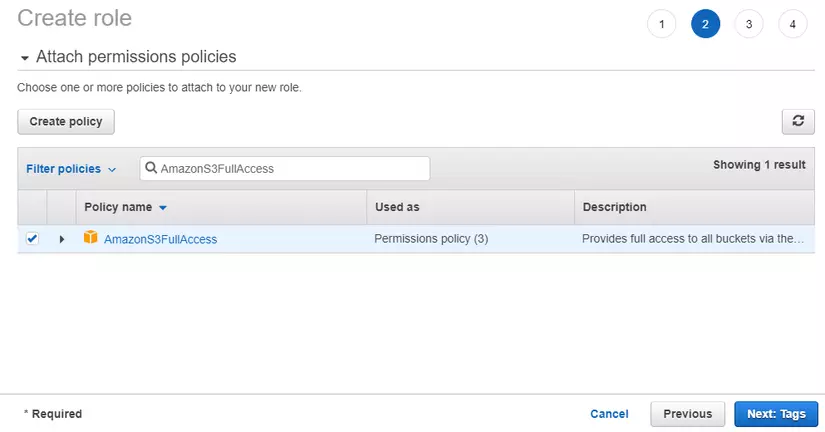
Và Attach Role đó vào instance: EC2 -> Instance -> Server -> Action -> Instance Settings -> Attach/Replace IAM Role
Đối với những server ở local hoặc ở cloud khác thì các bạn buộc phải tạo Access key và gắn vào s3fs nhé.
Ok. Sau khi server được gắn Role, ta đi tiếp tới phần mount bucket:
s3fs -o iam_role="ec2RoleForS3" -o url="https://s3-ap-northeast-1.amazonaws.com" -o endpoint=s3-ap-northeast-1 -o dbglevel=info -o curldbg -o allow_other -o use_cache=/tmp -o uid=1001 -o gid=1001 dk-bucket-dev /opt/s3bucket -o nonempty
Hoặc mount cùng với fstab:
vim /etc/fstab
------------------------------------------
s3fs#my-bucket /opt/s3bucket fuse _netdev,noatime,iam_role=ec2RoleForS3,allow_other,nonempty,uid=1001,gid=1001,use_cache=/tmp,url=https://s3-ap-northeast-1.amazonaws.com,endpoint=s3-ap-northeast-1,dbglevel=info,curldbg 0 0
Trong đó:
- my-bucket: tên bucket tạo ở Step 2
- /opt/s3bucket: folder trên server được mount
- iam_role: role tạo trước bước mount
- uid + gid: user + group cho folder được mount
- url: link s3
- endpoint: VPC endpoint
OK. vậy là các bước setup đã xong. Các bạn có thể test thử ftp server nhé. Chúc các bạn thành công.
All rights reserved